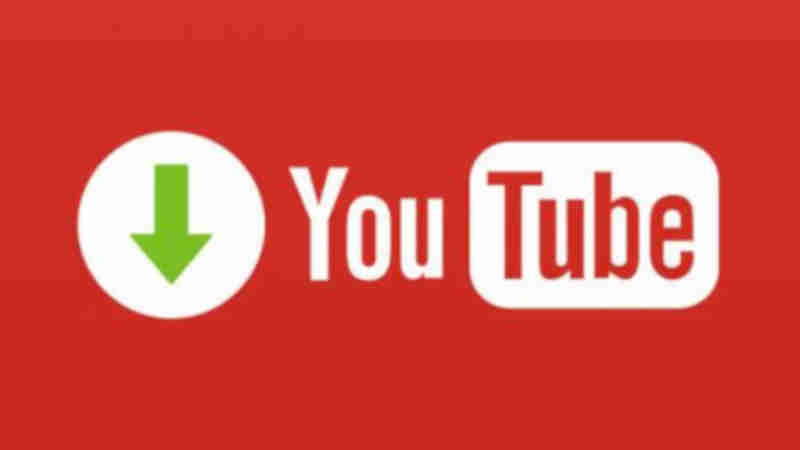IDM tidak muncul di YouTube akan menjadi menyebalkan, terutama untuk kamu yang hobi download video dari situs berlogo segitiga merah tersebut.
Sebenarnya ada banyak penyebab kenapa hal tersebut bisa terjadi.
Mulai dari masa aktif IDM yang sudah habis, adanya virus atau malware, hingga extension IDM yang crash.
Untuk membantu kamu yang sedang mengalami masalah diatas, kali ini saya akan membuatkan tutorial bagaimana cara mengatasi IDM tidak muncul di YouTube.
Silahkan ikuti tutorialnya sampai selesai.
Baca juga:
- Cara Mengatasi IDM Tidak Bisa Download
- Cara Upload Video ke YouTube dari Android
- Cara Menggunakan YouTube Incognito di Android
Cara Mengatasi IDM Tidak Muncul di YouTube

1. Install Ulang IDM
Jika aplikasi sudah terlalu lama terinstall di laptop atau komputer, maka biasanya kemungkinan program tersebut untuk crash makin besar.
Apalagi jika aplikasi tersebut sering digunakan.
Nah, IDM ini termasuk sering kita gunakan karena akan langsung aktif ketika kita mendownload file.
Bisa jadi karena hal tersebut membuat IDM tidak muncul di YouTube.
Untuk mengatasinya sangat mudah, yaitu dengan melakukan install ulang.
Pertama kamu harus uninstall dulu aplikasi IDM dari PC atau laptop kamu.
Kamu bisa ikuti panduan lengkap cara hapus aplikasi di artikel Androbuntu yang ini.
Setelah IDM dihapus dari laptop, berikutnya silahkan download lagi IDM dari situs resminya.
Setelah IDM.exe terdownload, klik dua kali dan ikut langkah-langkah instalasi seperti biasanya.
Jika IDM sudah terpasang kembali di PC kamu, silahkan kunjungi YouTube dan download video yang kamu inginkan.
2. Install Ulang Extension IDM
IDM menggunakan bantuan extension atau addons agar dapat bekerja dengan maksimal, salah satunya adalah agar bisa download YouTube dengan sekali klik.
Terjadinya error atau kesalahan pemasangan pada extension dapat berakibat tidak munculnya tombol download IDM.
Sobat Androbuntu bisa memasang ulang extension IDM di masing-masing browser, tergantung dari browser yang kamu gunakan.
Silahkan hapus dulu extension atau addons IDM dari browser kamu, lalu download dan install kembali extension IDM.
Berikut ini adalah pilihan extension untuk pengguna Chrome dan Firefox.
- IDM Chrome
- IDM Firefox
Setelah extension IDM dipasang ulang, silahkan restart PC kamu.
Setelah nyala kembali, coba kunjungi YouTube dan lihat apakah tombol download IDM sudah muncul kembali.
Jika semua langkah sudah dilakukan dengan benar, maka harusnya tombol IDM muncul kembali.
Cara Lain Download Video YouTube
Jika cara diatas sudah kamu lakukan tapi tombol download IDM masih belum muncul juga, tidak perlu khawatir.
Karena sebenarnya masih ada banyak carayang bisa Sobat Androbuntu lakukan untuk download video dari YouTube.
Berikut ini adalah beberapa artikel Androbuntu terkait download video dari YouTube: